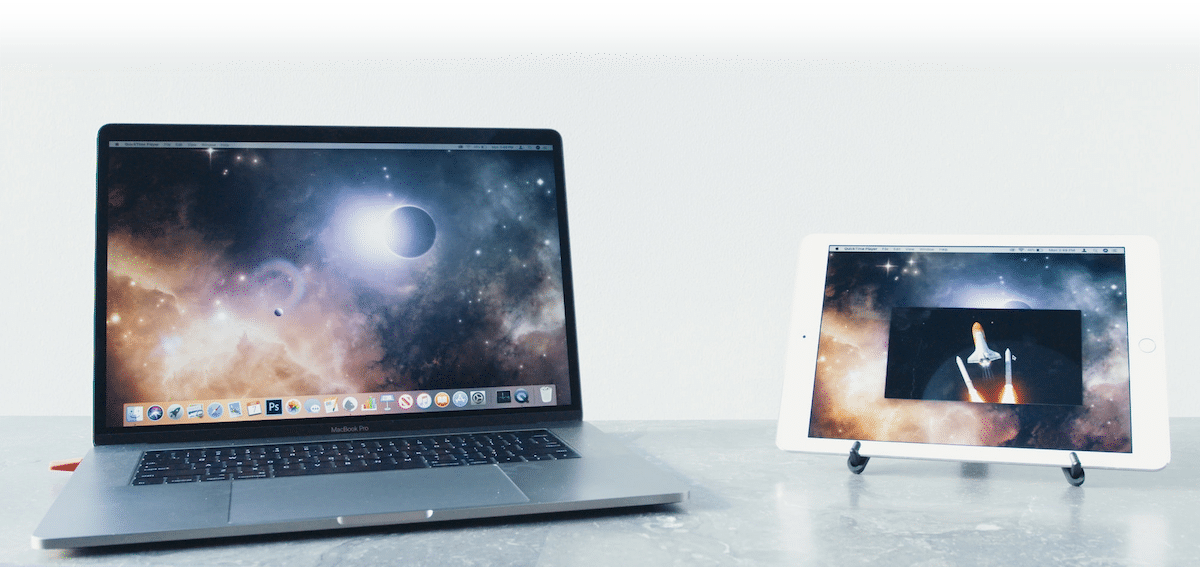
ஒரு திட்டத்தில் பணிபுரியும் போது, சில சமயங்களில், மேக் திரையின் அளவைப் பற்றி நீங்கள் அதிகமாகக் கருதியிருக்கலாம். வெளிப்புற மானிட்டரை வாங்கவும். இது வேகமான மற்றும் எளிதான தீர்வு என்பது உண்மைதான் என்றாலும், நம்மிடம் ஐபேட் இருந்தால், நாம் எந்த முதலீடும் செய்ய வேண்டியதில்லை.
நீங்கள் தேடுகிறீர்களா என்று சொல்லுங்கள் மேக் திரையை பிரதிபலிக்கும் முறைகள்அடுத்து, சந்தையில் தற்போது கிடைக்கும் சிறந்த விருப்பங்களை நாங்கள் உங்களுக்குக் காட்டுகிறோம், ஆப்பிள் எங்களுக்கு வழங்கும் சொந்த விருப்பங்கள் மற்றும் மூன்றாம் தரப்பினர் மூலம் எங்களிடம் உள்ளவை மற்றும் அவை செல்லுபடியாகும்.
ஒலிபரப்பப்பட்டது

நாம் விரும்பினால் தொலைக்காட்சித் திரையில் காட்டப்படும் உள்ளடக்கத்தை நீட்டிக்கவும் எங்களிடம் ஆப்பிள் டிவி இணைக்கப்பட்டுள்ளது, அதை மேகோஸ் ஹை சியராவிலிருந்து செய்யலாம்.
கிளிக் செய்வதன் மூலம் செயல்முறை எளிது ஏர்ப்ளே ஐகான் எங்கள் மேக்கின் மேல் மெனு பட்டியில் அமைந்துள்ளது, மேலும் தொலைக்காட்சி இணைக்கப்பட்டுள்ள ஆப்பிள் டிவியின் பெயரைத் தேர்ந்தெடுக்கவும்.
MacOS Big Sur இல் தொடங்கி, MacOS பெற்ற மறுவடிவமைப்புடன், AirPlay பட்டன் ஒருங்கிணைக்கப்பட்டது கட்டுப்பாட்டு மையம், என்ற பெயரில் திரை பிரதிபலித்தல்.
இணைப்பு செய்யப்பட்டதும், ஏர்ப்ளே ஐகான் நீல நிறத்தில் காட்டப்படும். இணைப்பைச் செயலிழக்கச் செய்ய, மேல் மெனு பட்டியில் அல்லது கட்டுப்பாட்டு மையத்தில் உள்ள இதே ஐகானைக் கிளிக் செய்ய வேண்டும் - நகல் திரை மற்றும் கிளிக் செய்யவும் எங்கள் சாதனத்தின் நகல் திரையைக் காட்டும் சாதனத்தில்.
சைட்கார் செயல்பாட்டுடன்

iOS 13 மற்றும் macOS கேடலினாவின் வெளியீட்டில், குபெர்டினோ அடிப்படையிலான நிறுவனம் இந்த அம்சத்தை அறிமுகப்படுத்தியது சைடுகார். இந்த செயல்பாடு Mac ஐ அனுமதிக்கிறது Mac திரையை iPadக்கு நீட்டிக்கவும் அல்லது பிரதிபலிக்கவும்.
இந்த செயல்பாட்டிற்கு நன்றி, ஐபாட் ப்ரோ வைத்திருக்கும் பயனர்கள் ஃபோட்டோஷாப், பிக்சல்மேட்டர் அல்லது வேறு ஏதேனும் பட எடிட்டருடன் வேலை செய்யலாம். ஆப்பிள் பென்சிலுடன்.
முதல் தேவை அதுதான் இரண்டு சாதனங்களும் ஒரே ஆப்பிள் ஐடியால் நிர்வகிக்கப்படுகின்றன புளூடூத் இணைப்பைப் பயன்படுத்துவதை விட, தகவல் மிக வேகமாகப் பரிமாறப்படுவதால், அவை அதே வைஃபை நெட்வொர்க்குடன் இணைக்கப்பட்டுள்ளன. இரு சாதனங்களையும் iPad சார்ஜிங் கேபிள் வழியாக இணைக்கும் விருப்பமும் உள்ளது, மின்னல் அல்லது USB-C.
இரண்டாவது தேவை என்னவென்றால், துரதிர்ஷ்டவசமாக, இந்தச் செயல்பாடு இருப்பதால், அதிக வரம்புகளைக் கண்டறியப் போகிறோம் அனைத்து Mac களுக்கும் பொருந்தாது சந்தையில் உள்ள அனைத்து ஐபாட்களிலும் இல்லாதது போல.
சைட்கார் இணக்கமான மேக் மாதிரிகள்
- மேக்புக் ப்ரோ 2016 அல்லது அதற்குப் பிறகு
- மேக்புக் 2016 அல்லது அதற்குப் பிறகு
- மேக்புக் ஏர் 2018 அல்லது அதற்குப் பிறகு
- iMac 21 ″ 2017 அல்லது அதற்குப் பிறகு
- iMac 27 ″ 5K 2015 அல்லது அதற்குப் பிறகு
- iMac புரோ
- மேக் மினி 2018 அல்லது அதற்குப் பிறகு
- மேக் புரோ 2019
சைட்கார் இணக்கமான ஐபாட் மாதிரிகள்
- ஐபாட் புரோ அனைத்து மாடல்களும்
- ஐபாட் 6 வது தலைமுறை அல்லது அதற்குப் பிறகு
- ஐபாட் ஏர் 3 வது தலைமுறை அல்லது அதற்குப் பிறகு
- ஐபாட் மினி 5 வது தலைமுறை அல்லது அதற்குப் பிறகு
ஐபாடில் மேக் திரையை பிரதிபலிக்கவும்

நான் மேலே குறிப்பிட்டுள்ள அனைத்து தேவைகளையும் பூர்த்தி செய்தால் நாம் செய்ய வேண்டிய முதல் விஷயம், மெனு பட்டியின் மேல் சென்று கிளிக் செய்யவும். ஏர்ப்ளே ஐகான். MacOS Big Sur இல் தொடங்கி, MacOS பெற்ற மறுவடிவமைப்புடன், AirPlay பட்டன் ஒருங்கிணைக்கப்பட்டது கட்டுப்பாட்டு மையம், என்ற பெயரில் திரை பிரதிபலித்தல்.
இந்த விருப்பத்தை கிளிக் செய்வதன் மூலம், தானாகவே எங்கள் iPad இன் பெயர் காட்டப்படும் எங்கள் மேக்கிலிருந்து சிக்னலை அனுப்ப அல்லது நகலெடுக்கக்கூடிய சாதனங்களில்.

அந்த தருணத்திலிருந்து, எங்கள் iPad இன் திரையில் எங்கள் Mac போன்ற அதே படத்தைக் காட்டத் தொடங்கும். திரை உள்ளமைவு விருப்பங்களுக்குள், ஐபாட் திரையின் நிலையை நாம் நகர்த்தலாம், இதனால் அது நம் மேசையில் எவ்வாறு வைக்கப்பட்டுள்ளது என்பதைப் பொருத்தது.
iPad க்கு பயன்பாட்டை அனுப்பவும்
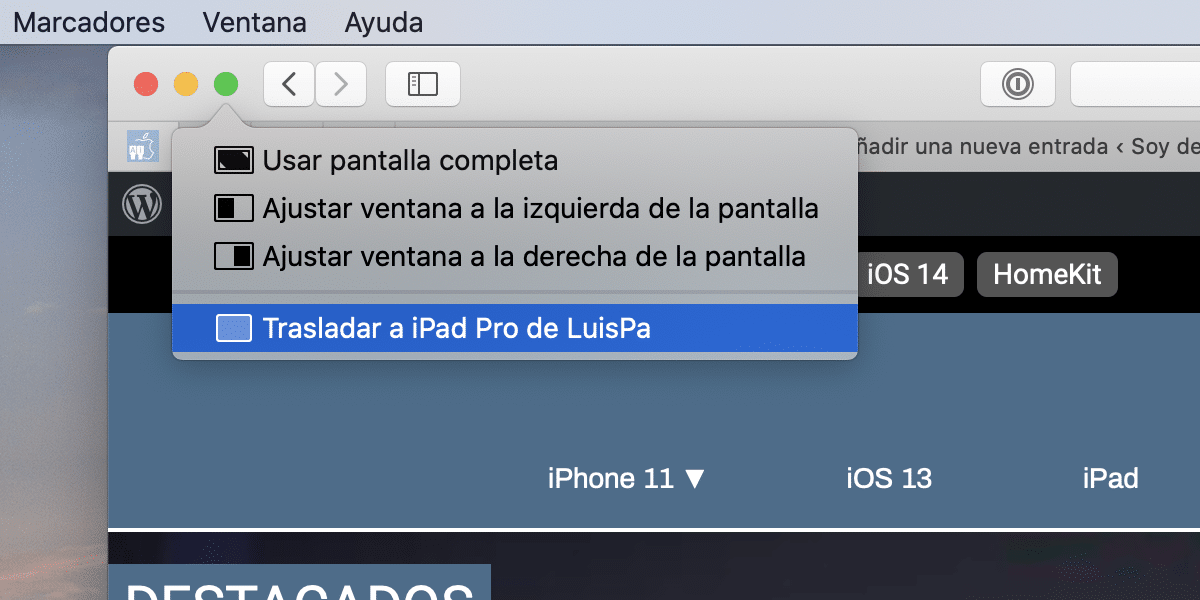
மேக் திரையை பிரதிபலிக்க ஐபாட் திரையைப் பயன்படுத்துவதற்குப் பதிலாக, நாங்கள் விரும்புகிறோம் அதை நீட்டிக்கப்பட்ட காட்சியாகப் பயன்படுத்தவும், நாமும் செய்யலாம். உண்மையில், இது நாம் செயல்படுத்தும் போது செயல்படுத்தப்படும் சொந்த விருப்பமாகும்.
இந்த வழியில், நம்மால் முடியும் ஐபாடில் மட்டுமே காண்பிக்க பயன்பாடுகளை அனுப்பவும், மேக்கில் அல்ல. iPad க்கு ஒரு பயன்பாட்டை அனுப்ப, iPad க்கு பயன்பாட்டை அனுப்பும் விருப்பத்துடன் சாளரத்தின் அளவு மற்றும் நிலையை சரிசெய்வதற்கான விருப்பமும் காண்பிக்கப்படும் வரை பெரிதாக்கு பொத்தானை அழுத்திப் பிடிக்க வேண்டும்.
வெளிப்புற மானிட்டரை இணைக்கிறது

வீட்டில் ஒரு மானிட்டர் அல்லது தொலைக்காட்சி இருந்தால், ஒரு போர்ட் மூலம் மானிட்டரை எங்கள் சாதனங்களுடன் இணைப்பதே விரைவான மற்றும் எளிதான தீர்வு. காட்சி போர்ட், HDMI அல்லது USB-C நாம் அதை இணைக்கும் சாதனத்தைப் பொறுத்து.
பின்னர், நாம் அணுக வேண்டும் கணினி விருப்பத்தேர்வுகள் மற்றும் திரைப் பிரிவில், உள்ளடக்கத்தை நகலெடுப்பதன் மூலமாகவோ அல்லது டெஸ்க்டாப்பின் அளவை நீட்டிப்பதன் மூலமாகவோ திரை எவ்வாறு செயல்பட வேண்டும் என்பதைத் தேர்ந்தெடுக்கவும்.
லூனா காட்சி

லூனா டிஸ்ப்ளே ஒரு எங்கள் மேக்குடன் இணைக்கும் சிறிய டாங்கிள் மேலும் இதன் மூலம் நமது மேக்கிலிருந்து ஐபாடிற்கு சிக்னலை அனுப்பலாம். சைட்கார் செயல்பாட்டைப் போலல்லாமல், லூனா டிஸ்ப்ளே மூலம் எங்களிடம் எந்த சாதனக் கட்டுப்பாடுகளும் இல்லை, அதாவது சந்தையில் உள்ள எந்த மேக் மற்றும் ஐபேடுடனும் இது இணக்கமானது.
ஆனால், நாம் அதை விண்டோஸ் கணினியுடன் இணைக்கலாம், Mac மற்றும் PC இரண்டிற்கும் iPad ஐ இரண்டாவது திரையாகப் பயன்படுத்த இந்தச் சாதனத்தை ஒரு அருமையான விருப்பமாக மாற்றுகிறது.
அது போதாதென்று, லூனா டிஸ்ப்ளே மூலம் நம்மால் முடியும் எந்த மேக் அல்லது விண்டோஸ் பிசியையும் எங்கள் மேக்கிற்கான வெளிப்புறத் திரையாக மாற்றவும். நாம் பார்க்கிறபடி, லூனா டிஸ்ப்ளே என்பது ஆப்பிள் அல்லது விண்டோஸாக இருந்தாலும், எந்தவொரு சாதனத்தையும் பயன்படுத்துவதற்கான சாத்தியக்கூறுகளின் உலகம்.

லூனா டிஸ்ப்ளே அதிக விலை கொண்டது, 129,99 டாலர்கள்இருப்பினும், புதிய iPad அல்லது Mac ஐ வாங்குவதை விட இது மிகவும் மலிவான விருப்பமாகும், இரண்டில் எந்த சாதனம் சொந்த சைட்கார் செயல்பாட்டைப் பயன்படுத்த அனுமதிக்காது.
ஐபாடில் லூனா டிஸ்ப்ளே வேலை செய்ய, அதை இரண்டாம் நிலைத் திரையாகப் பயன்படுத்த வேண்டும் பின்வரும் பயன்பாட்டைப் பதிவிறக்கவும்.
நாம் விரும்பினால் Mac அல்லது Windows PC ஐ இரண்டாவது திரையாகப் பயன்படுத்த வேண்டும், நாம் ஆஸ்ட்ரோபேட் இணையதளத்தை (லூனா டிஸ்ப்ளே உருவாக்கியவர்) பார்க்க வேண்டும் தொடர்புடைய மென்பொருளைப் பதிவிறக்கவும்.
லூனா டிஸ்ப்ளே பதிப்புகளில் கிடைக்கிறது USB உடன் சி (மேக் மற்றும் விண்டோஸுக்கு), காட்சி துறைமுகம் மேக் மற்றும் , HDMI விண்டோஸுக்கு. அவை அனைத்தும் ஒரே விலையில் உள்ளன.
டூயட் காட்சி
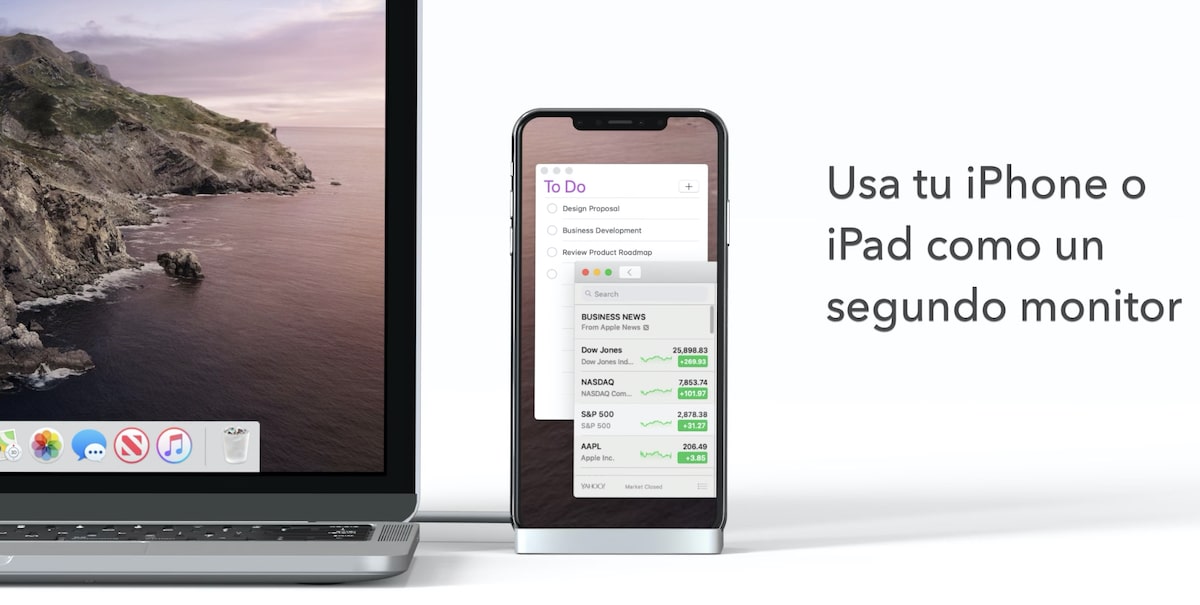
உங்களிடம் இணக்கமான Mac அல்லது iPad இல்லையென்றால், பயன்பாட்டைப் பயன்படுத்துவதே மலிவான தீர்வு டூயட் டிஸ்ப்ளே, 19,99 யூரோக்கள் விலை கொண்ட ஒரு பயன்பாடு ஆப் ஸ்டோரில் அது எங்கள் iPhone அல்லது iPadஐ எங்கள் Macக்கான கூடுதல் திரையாக மாற்றுகிறது.
இந்த பயன்பாட்டின் ஒரே விஷயம் என்னவென்றால், நாம் ஆப்பிள் பென்சில் பயன்படுத்த விரும்பினால் எங்கள் iPad இன் விலையில் சேர்க்கப்படும் கூடுதல் சந்தாவிற்கு நாம் செலுத்த வேண்டும். இருப்பினும், புதிய ஐபாட் அல்லது புதிய மேக் வாங்குவதை விட இது மிகவும் மலிவான விருப்பமாகும்.
பயன்பாட்டை வாங்குவதற்கு முன், அதைச் சோதித்துப் பார்க்கலாம் குறைக்கப்பட்ட பதிப்பைப் பதிவிறக்குகிறது பின்வரும் இணைப்பு மூலம் இந்த பயன்பாட்டின்.
எங்கள் iPadல் அப்ளிகேஷனை நிறுவியவுடன், மெனு பட்டியில் உள்ள AirPlay பொத்தானுக்குச் செல்வோம் அல்லது நாங்கள் macOS Big Sur அல்லது அதற்குப் பிறகு இருந்தால், டூப்ளிகேட் ஸ்கிரீன் மெனுவிற்குச் செல்வோம். எங்கள் iPad இன் பெயரைத் தேர்ந்தெடுக்கவும்.